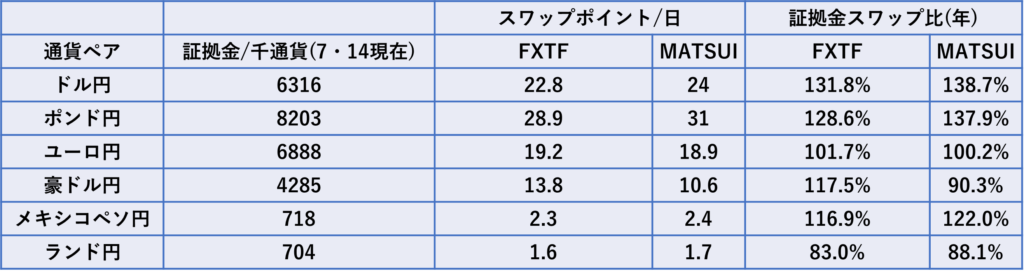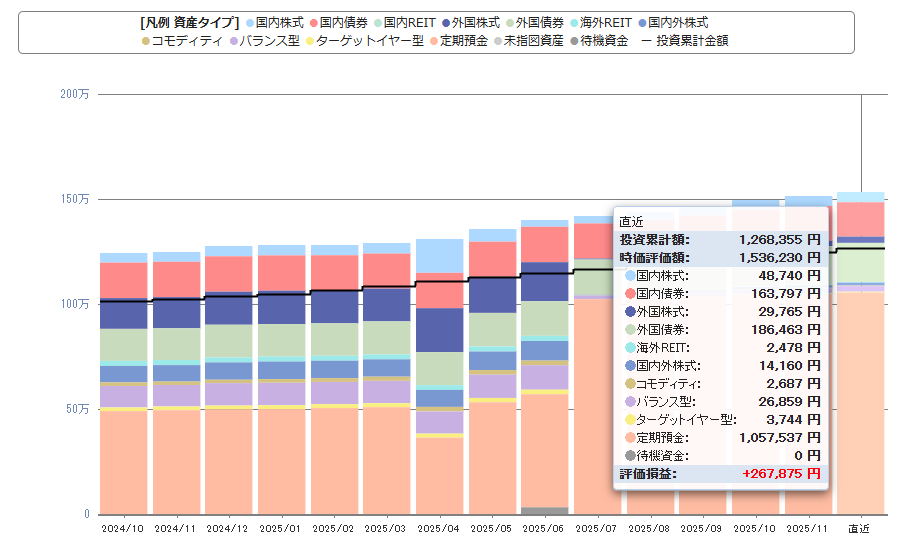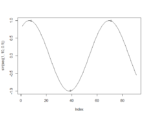投資したい!けど株価見たり、業績調査したり、情報調べたり…そんな時間ないよ!勝手にお金だけ増えればいいのに!そんな人の為にあるのがEA(エキスパートアドバイザー)
自動で為替を売買してくれるプログラムです。
今回から、何回かの回に分けて、EAを作っちゃおうっていう企画をやってみます。

ちなみにEAに関しては、他の記事でも触れています。売られてもいますが、高額で、元を取るまでにかかる時間を考えると、結構な元手が無いと大変です。
そんなわけで、作っちゃえば良くない?っていう発想で行きます。
なお、こちらのサイトのようなところへ行けば、EA自体は購入が可能です。

EA作るための準備
プログラミングの知識必須!なんて、元も子もない事は言いませんが、必要なものがいくつかあります。- PC
- MT4 または MT5
当然と言ったらそれまでですが、プログラミングするうえでは、パソコン必須です。パソコン無い人は買いましょう。EA制作だけならほんとに最小限の性能で良いので2~3万円で買えるノートパソコンで良いと思います。officeとかも無くていいです。
これなんかだとoffice入って新品で、十二分な性能なのに3万円位です。良い時代になりました…私が学生時代は、これに、はるかに劣る性能で20万円位しましたからね…(泣)
そして、EAはMQLという言語で書かれますが、それが使えるのがMT4またはMT5というソフト?アプリケーション?です。
MT4自体は無料で手に入るのですが、使える証券会社が決まっています。したがって、FXの口座を作る段階から考慮が必要です。また、MT5は日本国内だと使える会社がほとんどありません。(2025年現在)
したがって、今でもMT4が現役です。5年以上前からそうなので、きっと今後もあまり状態は変わらないと思われます。

おすすめは、FXTFか楽天です。FXTFは過去データが公開されているので、EAを作るうえでは便利ですが、EAでの売買には手数料が取られる点が残念なところ。
特に制約が無ければ、楽天FXで口座を作るのが良いでしょう。
MT4をダウンロードする
色々すっとばして、楽天でFX口座を作ったとして、ログインすると上部にMT4と書かれているのでポチっとすると、以下のようなページに行けます。もしくはマイページや、FX口座にログインしないで、証券口座のFXタブからもダウンロードできます。つまりいろんなところからダウンロードできます。ただし、楽天FXで使う場合は楽天からダウンロードしましょう。スマホはMT4がダウンロードできればサーバーを楽天にすれば大丈夫ですが、EAは使えません。
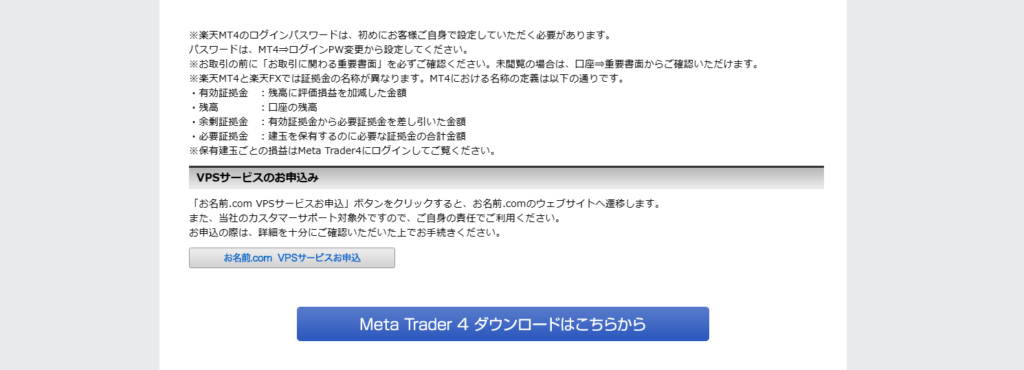
この青いところをクリックすると、別ページに飛んで、丁寧な解説があるので、それに沿って行けばOK
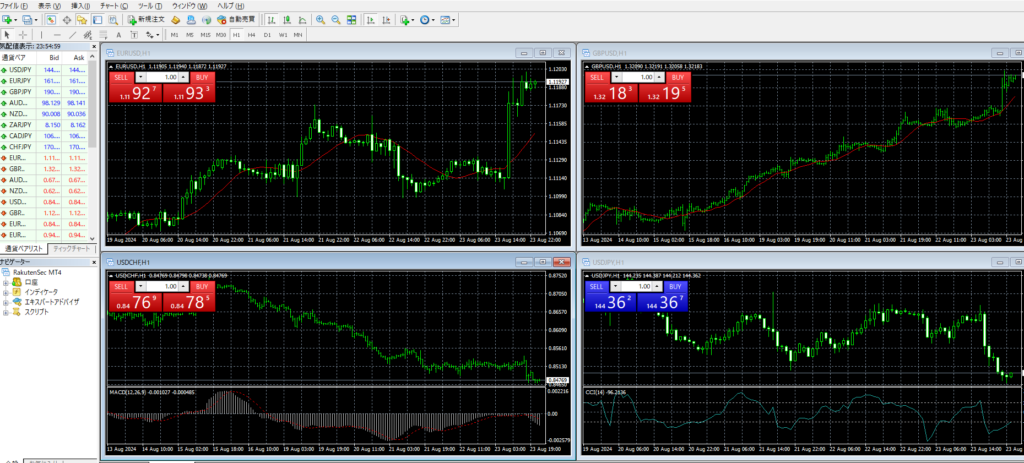
ポチポチしていくと楽天MT4が立ち上がってこんな画面になります。
左の真ん中やや下位にあるナビゲーター、口座ってところから口座番号とMT4用のパスワードで入ります。MT4用のパスワードは、マイページのMT4からパスワード設定で設定し、即反映されます。
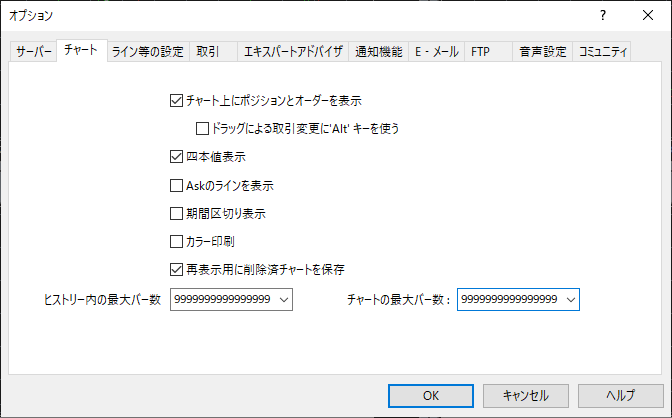
続いて、MT4画面上部のツール→オプションと選ぶと上図が出てきますので、チャートを選択し、バーを両方99999…にしておきましょう。特にこだわりが無ければこうしておくと良いです。重くなると嫌!って人はいじらなくてもOK
EAテスト用に過去データを増やそう!
EAを作るうえで重要なのがバックテスト。
過去のデータで勝てないEAは基本的に今後も勝てません。ただ、過去チャートに勝てても、今後勝てる保証があるわけではない点にも注意が必要です。
「FXDD ヒストリカルデータ」で検索して、扱いたい通貨ペアのデータを取ってきます。古いデータなんて要らない!って人はやらなくてもOK
zipファイルなんで適当に解凍しといてください。
そしたら、今度はMT4の、ファイル→データフォルダを開く→history→defaultと選択して、中にあるファイルのうち、自分が使う予定の通貨ペアを消します。ドル円ならUSDJPY~となっているものをすべて削除
タスクバーにピン止めしておくと作業がしやすいです。下のバーの楽天MT4のマークを右クリックして、ピン止めしておきましょう。その後、一旦MT4を閉じて、再起動します。
再起動したら、今度はツール→ヒストリーセンター→左の通貨ペアから、Forex→使用したい通貨ペアを選択 ダブルクリックすると1分足が選択できるので、選択します。その後インポート。FXDDからダウンロードして解凍したファイルを選択します。この際、ファイルは.hst形式なので、見つからない場合は、右下のファイルの形式を選択して.hstを選びましょう。
そうしたら、もう一回MT4を再起動します。これで、ヒストリカルデータは入りました。この後、1分足からデータを変換するのですが、大変なので、こちらのサイトからスクリプトを取得すると良いです。このスクリプトを使う人はMT4のファイル→フォルダを開く→MQL4→Scriptsフォルダの中にファイルを置いてください。このスクリプトを使う人は、スクリプトをフォルダに移してから再起動しましょう。なんか怖い…って人は使いたい足にひとつずつPeriodConverterで変換してください。

そして、ファイル→オフラインチャート→さっきインポートした通貨ペアと選択するとチャートが表示されます。そこにナビゲーター欄にあるPeriodConverterAllをドラッグアンドドロップ。もしくはダブルクリック。パラメーターの選択はすべてtrueにすると良いでしょう。これで、EAを作った後にバックテストで動作確認も可能になりました!PeriodConverterを使う人は作りたい足の値を設定。
5分足を作りたいときは5とします。
これで、準備は完了!次回は、どんなEAを作るかについて考えます!
おすすめFXアイテム
過去検証や分析はMT4かFT4、Trading viewがおすすめです。
無料が良い人はMT4で、MT4を使わせてくれる口座を使用すると良いです。おすすめはFXTF
チャート分析に毎月課金してもいいよって人はTrading viewがおすすめです。無料もあります


![[商品価格に関しましては、リンクが作成された時点と現時点で情報が変更されている場合がございます。] [商品価格に関しましては、リンクが作成された時点と現時点で情報が変更されている場合がございます。]](https://hbb.afl.rakuten.co.jp/hgb/46450209.eb753182.4645020a.cdb2d7d6/?me_id=1374699&item_id=10005923&pc=https%3A%2F%2Fthumbnail.image.rakuten.co.jp%2F%400_mall%2Fphi777%2Fcabinet%2F10585142%2F10647368%2F10808789%2Fimgrc0136718681.jpg%3F_ex%3D240x240&s=240x240&t=picttext)